万能Ghost系统封装教程Word文档格式.docx
《万能Ghost系统封装教程Word文档格式.docx》由会员分享,可在线阅读,更多相关《万能Ghost系统封装教程Word文档格式.docx(17页珍藏版)》请在冰点文库上搜索。
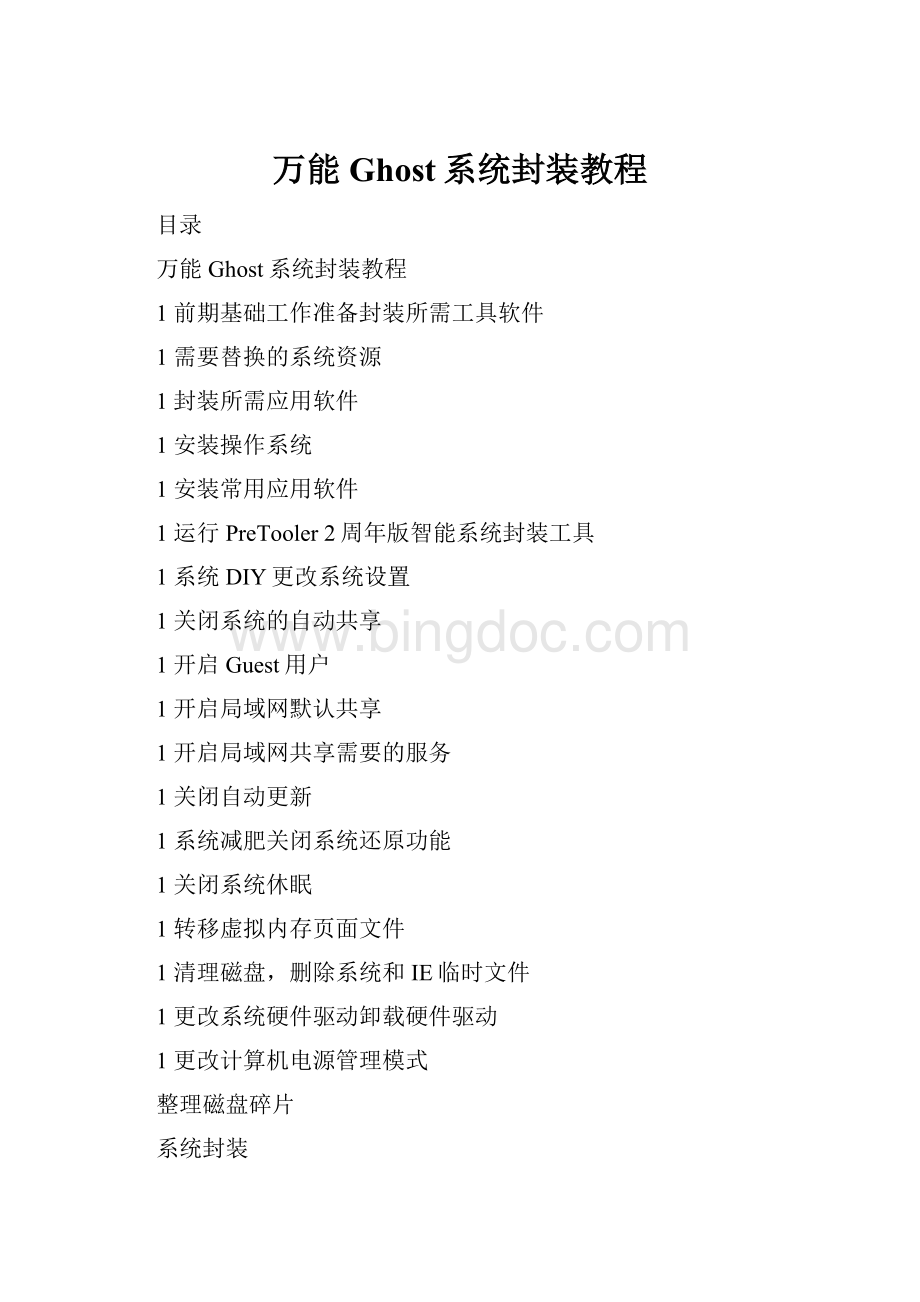
开启Guest用户
开启局域网默认共享
开启局域网共享需要的服务
关闭自动更新
系统减肥关闭系统还原功能
关闭系统休眠
转移虚拟内存页面文件
清理磁盘,删除系统和IE临时文件
更改系统硬件驱动
卸载硬件驱动
更改计算机电源管理模式
制作启动光盘
系统封装,说简单就是把系统制作成镜像的方法刻录到光盘,用在系统安装上面.系统封装,不同于系统的正常安装。
最本质的区别在于系统封装是将一个完整的系统以拷贝的形式打包,然后用粘贴的形式安装在另外一个系统盘上,而正常安装则是通过Setup程序进行安装。
举一个不太贴切的例子,你要铺草坪,你可以在那片土地上撒草籽等待草的长成,也可以直接购买草皮。
而这层草皮就相当于系统封装。
使用系统封装可以把系统安装的时间缩短NN倍,封装安装方法安装系统只需要5-10分钟!
而比正常安装大大节约了时间。
万能Ghost系统封装教程(完整)
目录
1、前期基础工作
2、系统DIY
3、系统减肥(可选)
4、更改系统硬件驱动(关键)
5、整理磁盘碎片(推荐)
6、系统封装(推荐)
7、制作Ghost系统镜像文件
8、制作启动光盘
9、附录
前期基础工作
准备封装所需工具软件
*虚拟机VMwarevmware+5.5.3+中英双语精简版
*Windows2K/XP/2003系统安装光盘(推荐使用免激活的版本) *DEPLOY.CAB(在系统安装光盘:
\SUPPORT\TOOLS目录下提取)
*YLMF系统DIYY1.6(系统信息修改工具)
*Drivers.exe(系统补充驱动程序包)
*Drvtool.exe(驱动程序选择工具)
*Convert.exe(系统盘转换为NTFS格式工具,可以从YLMF的Ghost系统中提取)
*DllCacheManager_V2.0(DLL文件备份恢复工具)
*Font_Fix_1.0.exe(字体文件夹减肥程序)
*CorePatch.exe(酷睿双核CPU补丁)
*cfgtool.exe(深度系统设置工具)
*UXThemeMulti-Patcher(NeowinEdition)4.0.exe(主题破解程序) *Ghost_v8.3(v8.0以上版本才能够支持NTFS分区)
需要替换的系统资源
*桌面背景壁纸(C:
\WINDOWS\Web\Wallpaper)800*600以上
*安装时的背景图片(C:
\WINDOWS\system32)800*600/1024*768
*OEM图片(C:
\WINDOWS\system32)169*60
*用户头像(C:
\DocumentsandSettings\AllUsers\Application
Data\Microsoft\UserAccountPictures\DefaultPictures)48*48
*系统主题资源包(根据自己的喜好下载)
封装所需应用软件
WinRAR_3.50简体中文版(压缩文件)
ACDSee10_Crack(图像查看、处理工具)
FoxitReader(PDF阅读器)
暴风影音3完美版(媒体播放工具)
一键Ghost11.0硬盘版(系统备份、还原工具)
Office2003(Word、Excle、Powerpoint办公软件,建议使用精简版)
QQ拼音输入法
极点五笔输入法
注:
根据需要还可以准备InternetExplorer7.0、WindowsMediaPlayer11.0、系统补丁集
安装操作系统
正常安装操作系统并打好系统安全补丁(一定要安装到C盘,不能安装到其他分区,除非你是整个硬盘Ghost),升级IE6到IE7、MP9到MP11。
操作系统可选择FAT32和NTFS两种文件格式进行安装,建议采用FAT32文件格式,因为Ghost对FTA32的压缩率更大一些,可以减小制作后的备份文件体积。
再一个是FTA32格式在恢复后还可以转换为NTFS,而NTFS转换成FTA32的话就比较麻烦,因此采用FAT32文件格式较为灵活一些。
当然认真读过MS的FAT与NTFS、NTFS与ConvertNTFS区别的就应该知道,"
原生"
的NTFS比转换的NTFS在性能与文件碎片上更具有优势,因此也建议注重性能者采用NTFS文件格式进行安装操作系统("
原生"
是指直接用NTFS文件格式进行格式化的分区,而不是通过Convert转换的)。
对于WindowsXP,制作万能克隆时的一个重要问题就是系统激活,因为WindowsXP为了防止盗版,采取了激活机制,当硬件发生改变时,系统就会要求重新激活,所以建议使用不需要激活的WindowsXP版本,如大企业授权版本等。
安装常用应用软件
安装注册并设置好你所需要的应用软件,如:
Office2003、Winrar、ACDSee10、、FoxitReader、暴风影音3、QQ拼音输入法、极点五笔输入法等。
注:
由于使用sysprep重新封装系统后,在恢复安装时系统将把输入法的相关设置还原到系统默认状态,封装前新安装的输入法将不在语言栏的列表里显示,需手动再次添加。
为此WindowsXP的系统可在系统封装前作以下设置:
打开控制面板,双击“区域和语言选项”,选择“高级”,在“默认用户帐户设置”框下选中“将所有设置应用于当前用户帐户和默认用户配置文件”,然后点“确定”,这样语言栏的输入法相关设置就添加到系统的默认配置文件中了。
重新封装系统后,在恢复安装时就可使新安装的输入法自动添加到语言栏的输入法列表里了。
运行PreTooler2周年版智能系统封装工具
主界面包括以下各项功能
(01)、系统部署前运行的程序:
本外部接口可以让您在系统开始部署的时候调用其它外部程序!
详细使用方法见02部署前、部署时及首次进入桌面调用程序的外部接口。
(02)、系统部署中运行的程序:
本外部接口可以让您在系统部署的过程中调用其它外部程序!
详细使用方法见02部署前、部署时及第一次进入桌面调用程序的外部接口。
(03)、首次进系统运行的程序:
本外部接口可以让您在系统部署好第一次进入到桌面的时候调用其它外部程序!
(04)、激活个人设置:
选中本功能时,程序可以将系统部署完第一次进入桌面时的个人设置窗口提前到封装时进行!
本功能为默认选择!
(05)、清除系统垃圾:
选中本功能时,程序将在系统封装时对应用软件安装时和系统升级时产生的临时文件进行删除!
(06)、卸载所有设备:
选中本功能时,程序将在系统封装完时自动卸载已安装的硬件驱动!
(07)、更改IDE控制器为标准IDE控制器:
选中本功能时,程序将在系统封装时自动更改IDE控制器为标准IDE控制器!
(08)、更改电源模式为StandardPC:
选中本功能时,程序将在系统封装时自动更改电源模式为StandardPC!
(09)、重新生成唯一的SID:
选择本功能时,程序将在系统部署时生成唯一的SID!
本功能适用于要加入域的局域机!
本功能不推荐一般用户选择!
(10)、IP地址:
本功能可以在系统部署时对当前计算机的IP按部署时的设置进行自动分配!
本功能支持自动分配!
只需将要系统自动分配的D段IP留空就可以了!
比如“192.168.1.”!
这样的设置在部署时程序就会自动以“192.168.1.2”到“192.168.1.255”之间这254个IP对系统进行自动分配!
减少在系统部署完成后还要去设置IP的麻烦!
(11)、个人信息 本功能可以让您在封装系统时可自定义部署后系统的OEM信息!
程序已经内置了30种OEM信息!
包括良朋科技、微软原版和28种常见品牌的OEM信息!
用户可通过直接选取下拉菜单中的内置OEM信息!
也可通过选取下拉菜单中的“自定义OEM信息”DIY有自己个性的系统OEM包!
※注意:
本功能不会直接修改母系统OEM信息,而是生成OEM包,由程序本身在部署时自动检测并调用;
所以封装后的系统是没有进行任何OEM修改的,用户可以通过替换或删除c:
\windows\OEM.exe文件来决定系统的OEM信息。
(12)、部署游戏:
本功能可以在系统部署时设置两个已安装在系统中的小游戏!
并可对不同的游戏名称设置不同的颜色!
让系统部署过程不再那么单调乏味!
(13)、部署时间:
本功能可以在系统部署开始时显示一个计时器,让您清楚的知道每一台计算机的准确部署时间是多长!
本计时器可以设定字体、颜色和大小!
(14)、部署信息:
本功能可以让您选择一个图片或使用内置的两个图片中的一个作为透明图层的背景!
在计算机硬件支持的情况下在系统部署开始时显示一个透明图层!
让您可以在系统部署时向用户展示您的公司或网站!
让更多的人知道并了解您的公司和网站!
本功能支持PNG透明图层!
(15)、部署随机背景:
本功能可以让您设置多幅不同的背景图片,并在每次系统部署时随机设置其中的一幅作为本次系统部署的背景图片,从而使封装好的系统不会过于单调乏味。
本功能支持JPG、BMP和GIF(非动态显示)等多种图片格式!
(16)、其它选项:
详见09-1基本设置。
09-2部署进度设置。
09-3部署动画GIF设置。
09-4个人信息设置。
09-5其他接口设置。
09-6导入注册表设置。
09-7浏览器首页设置。
(17)、文件夹转移:
本功能可以在部署时将桌面、收藏夹和我的文档等这些个人资料经常存放的位置转移到其它盘里,本功能的可定制性非常高,您可以将它们存放在任何您想要的地方,方便在系统出现问题时对系统进行重新安装时不会出现用户数据丢失的情况!
(18)、内置DllCache:
可选dllcache设置,可以设置DllCache恢复图片,加入DllCache恢复文件的选项(单选),分别是“部署时恢复文件”、“进桌面恢复文件”和“不使用DllCache文件”三个选项可供选择,可以设置在系统部署过程中显示选项供用户自行决定是否恢复DllCache文件,并且可设置该提示框的出现时间,默认为5秒!
LOGO图片大小:
377×
82
(19)、程序完成信息:
设置本功能可以让您在系统部署完第一次进入桌面后为剩余任务添加一个进度条,让您可以清楚的知道当前系统的进度。
可设置颜色、字体以及内置的显示位置。
(20)、外置SRS驱动:
本功能为高级用户自定义选项,可以让用户自行选择新的SRS驱动,普通用户不建议对它进行更改,容易造成制作出来的系统有问题,故不在此对其进行介绍。
※注意:
本项为专家模式选项,未对SRS驱动做过研究的用户,请勿选择!
(21)、清除驱动服务:
内置驱动服务清除默认包括以下清除服务:
PS.内置驱动服务清除默认包括以下清除服务:
如果自定义清除SRS驱动服务的,请把上述的SRS驱动服务复制到自定义SRS驱动服务里,并追加自己的SRS驱动服务※注意:
(22)、“导出配置(I)”和“导入配置(O)”按钮:
为了方便系统制作者快速封装系统,加入配置文件的导出和导入功能。
在第一次封装时将所有选项都设置好后将配置文件导出到其它盘保存起来,今后再次封装时只要导入该配置文件后进行相应的修改就可以了。
无须再次从头开始设置,大大的缩短了系统封装的时间,同时也相应的减少因为某些选项忘记设置而导致出错的机率。
系统DIY
更改系统设置
[1].根据需要更改计算机名以及工作组名。
[2].修改系统启动等待时间为5秒。
[3].更换自己喜欢的桌面背景、安装背景图片、用户头像图标;
更改IE主页;
更改OEM标识、安全设置等系统配置信息。
[4].转移“我的文档”、收藏夹、桌面、临时文件夹到D:
\DAKUP目录下。
[5].更改软件安装位置到D:
\ProgramFiles目录下。
关闭系统的自动共享
(个人、家庭用户推荐此操作)
在“开始”→“运行”中输入regedit,点击“确定”打开注册表编辑器,依次展开:
[HKEY_LOCAL_MACHINE\SYSTEM\CurrentControlSet\Services\lanmanserver\parameters]分支
如果是Server系统,建立“AutoShareServer”设置为“0”;
如果是工作站系统,建立DOWRD值“AutoShareWks”设置为“0”即可。
这两个键值在默认情况下在主机上是不存在的,需要自己手动添加,修改后重起机器使设置生效。
此操作并不能关闭ipc$共享。
开启Guest用户
(局域网用户推荐此操作)
右键点击我的电脑依次选择→管理→系统工具→本地用户和用户组→用户,双击“Guest”用户,打开“Guest属性”窗口将“帐户已停用”的选项取消。
开启局域网默认共享
[1].开始→设置→控制面板→管理工具→本地安全设置→本地策略→用户权利指派→从网络访问此计算机,点击“添加用户或组(U)…”将Guest用户添加到列表中;
[2].开始→设置→控制面板→管理工具→本地安全设置→本地策略→用户权利指派→拒绝从网络访问此计算机点击“添加用户或组(U)…”,将Guest用户从列表中删除;
[3].开始→设置→控制面板→管理工具→本地安全设置→安全选项,将此项中的“网络访问:
本地帐户的共享和安全模式”设置为“经典—本地用户以自己的身份验证”。
开启局域网共享需要的服务
[1].Server服务;
[2].“TCP/IP”服务;
[3].“文件和打印机共享”协议服务;
[4].开启Workstation服务;
要使别人的共享就要Workstation,要提供共享给别人就要Server。
关闭自动更新
右键点击“我的电脑”选择属性→选择“自动更新”选项卡→选择“关闭自动更新”→点击确定。
系统减肥(可选)
为了减少Ghost恢复镜像备份文件时所需时间,或在一张光盘上尽可能安装更多的软件,这就需要将Ghost备份文件制作得足够小,因此我们需要对系统进行一系列的减肥工作。
当然如果你对Ghost备份文件的体积不介意的话,就没有必要对系统进行减肥。
关闭系统还原功能
右键点击“我的电脑”选择属性→选择“系统还原”选项卡→选择“在所有驱动器上关闭系统还原”→点击确定。
WindowsXP的系统还原功能占用了很大的磁盘空间,所以必须关闭以减少系统体积。
关闭系统还原后,系统分区根目录下的SystemVolumeInformation目录里的内容就会立即被清空,因此你也可以在关闭系统还原后再打开此功能。
关闭系统休眠
右键点击桌面空白处→选择“属性”,打开“显示属性”窗口→选择“屏幕保护程序”选项卡→点击“电源(O)…”按钮→选择“休眠”选项卡→取消“启用休眠(H)”前面的对勾。
WindowsXP的休眠功能和系统还原一样,都占用了很大的磁盘空间,休眠功能占用系统分区的大小和物理内存的空间相当。
转移虚拟内存页面文件
打开控制面板→双击“系统”→在系统属性面板里选择“高级”选项卡→点击性能框里的“设置”→选择“高级”→点击虚拟内存框里的“更改”→选中当前系统分区C→再选“自定义大小”→将初始大小和最大值设为“0”→然后选择需存放页面文件的分区(如D:
等)→然后点击“设置”,“确定”。
虚拟内存页面文件Pagefile.sys一般位于系统分区的根目录下,其默认设置大小是物理内存的1.5倍,是个难以删除的顽固隐藏文件,因此最好将它转移到系统分区以外的其它分区去,以此减小系统分区的体积。
如使用v8.0以上版本的Ghost进行克隆系统的话,这一项其实可以不做,因为使用v8.0以上版本的Ghost在制作镜像文件时能够自动删除虚拟内存页面文件pagefile.sys。
清理磁盘,删除系统和IE临时文件
(可以使用YLMF系统DIY中的”系统清理”操作)
以下为手动操作步骤:
[1].运行磁盘清理程序删除系统临时文件
开始→程序→附件→系统工具→磁盘清理→选择驱动器→确定→磁盘清理→选择删除文件→确定。
[2].删除IE临时文件和历史记录
打开IE→工具→internet选项→常规→删除Cookies(I)→确定→删除文件(F)→确定→删除历史记(H)→确定→确定。
[3].删除最近使用的文档记录
开始→设置→任务栏和[开始]菜单(T)→[开始]菜单→[开始]菜单(S)→自定义(C)→高级→清除列表(C)→确定。
[4].删除以下目录或文件(不带*号的连目录一起删):
(可选)
C:
\windows\$*(以$号开头的所有目录,补丁的反安装,约70M)
\windows\*.log(虽然不大,但太多,看着不爽)
\windows\pchealth(注意删除前把helpctr\binaries\msconfig.exe复制到system32目录)帮助支持中心,30M
\Windows\help除Help\Tours\mmTour\tour.exe和agt0*.hlp等数字样式的文件外,文件名全部大写的保留,其它全部删除。
帮助文件,30M C:
\windows\temp\*通常没东西
\windows\DownloadedInstallations\*msi程序安装后剩下的一些垃圾 C:
\windows\resources\themes\*(建议保留Classical是经典主题,Luna.Theme是XP主题8M,)
\Windows\srchasst(除mui目录以外)
\Windows\msagent(除intl目录以外,其它一律删除) C:
\windows\softwareDistribution\download\*(下载补丁临时存放点)约60M C:
\windows\system32\oobe激活程序(我们用的都是免激活XP,不需要)8M C:
\windows\web\wallpaper\*墙纸,留下一个好看的bliss.bmp即可,全删也行。
2M C:
\windows\debug下的*.log
\windows\system32\reinstallback
\windows\system32\urttemp
\programfiles\windowsnt\pinball弹球,删了。
记得删除开始菜单的连接5M C:
\programfiles\moviemaker全删,10M,垃圾。
记得删除开始菜单的连接 C:
\programfiles\messengerMSN
\programfiles\msngamingzone微软的游戏,垃圾
\ProgramFiles\InstallShieldInstallationInformation\*安装程序留下的垃圾 C:
\ProgramFiles\WindowsUpdate\*XP升级留下的垃圾
[5].删除系统多余字体、多余多国语言、多余鼠标方案、多余用户头像、多余壁纸……
[6].检查C:
\WINDOWS\DriverCache\i386文件夹是否被优化掉,如果被优化掉请再复制一份到此目录。
更改系统硬件驱动(关键)
注意:
卸载某些硬件时,计算机提示从新启动计算机,千万要选择“不重新启动计算机”。
卸载硬件驱动(注意顺序)
在控制面板→系统→硬件→设备管理器中:
[1].卸载“网络适配器”
[2].卸载“通用串行总线控制器”
[3].卸载“声音、视频和游戏控制器”
[4].卸载“软盘控制器”
[5].卸载“键盘”
[6].卸载“端口”
[7].卸载“磁盘驱动器”
[8].卸载“SCSI和raid设备”
[9].卸载“处理器”
[10].卸载“显卡”
[11].卸载“电池”
更改计算机电源管理模式
右键点击“计算机”下的“AdvancedConfigurationPowerInterface(ACPI)”→选择“更改驱动程序”→在弹出的“硬件更新向导”对话框中选择“从列表或指定位置安装(高级)”→点击”一步”→选择“不要搜索,我要自己选择要安装的驱动程序”→再点击下一步→选中“StandardPC”→再点击下一步→硬件管理器会自动安装StandardPC的驱动→之后电脑会提示重新启动,则选择“否”不启动→完成OK。
更改说明:
若新机与母机不是同类型的ACPI,则你新克隆的机器就无法实现电脑的软关机或出现系统崩溃,因此必须更改为兼容的StandardPC模式。
一般比较老的电脑只有StandardPC选项,而现在大多数的电脑都是AdvancedConfigurationPowerInterface(ACPI),2003年后新出的电脑则为acpiuniprocessorpc。
更改IDEATA/ATAPI控制器为“标准双通道PCIIDE控制器”
在控制面板→系统→硬件→设备管理器中:
右键点击“IDEATA/ATAPI控制器”下的“Intel(r)82801BABusMasterIDEController”(注:
不同的主板其显示会不同)→选择“更改驱动程序”→在弹出